- ავტორი Jason Gerald [email protected].
- Public 2023-12-16 11:21.
- ბოლოს შეცვლილი 2025-06-01 06:06.
IPad- ის მქონე თქვენ შეგიძლიათ წაიკითხოთ წიგნები ნებისმიერ დროს და ნებისმიერ ადგილას. ამასთან, ელექტრონული წიგნები მოდის სხვადასხვა ფორმატში, რომელსაც შეიძლება დასჭირდეს გარკვეული პროგრამების გახსნა და წაკითხვა. წაიკითხეთ ეს ვიკი როგორ ისწავლოთ როგორ გადაიტანოთ ელექტრონული წიგნების სხვადასხვა ფორმატები iPad- ზე.
ნაბიჯი
მეთოდი 1 -დან 4: iBooks- ის გამოყენება

ნაბიჯი 1. ჩართეთ iPad
IPad- ის ჩართვის შემდეგ მოძებნეთ აპლიკაცია სახელწოდებით iBooks. თითქმის ყველა iPad ჩვეულებრივ აღჭურვილია ამ პროგრამით. აპლიკაციას აქვს წიგნის ხატი, რომელიც ადვილად ცნობადია..
შეიძლება დაგჭირდეთ App Store- ის რამდენიმე გვერდის გავლა, სანამ არ იპოვით iBooks აპს
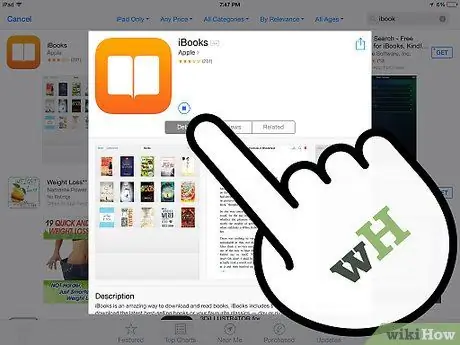
ნაბიჯი 2. ჩამოტვირთეთ iBooks
თუ თქვენ ვერ იპოვით ამ პროგრამას თქვენს iPad- ზე, თქვენ უნდა გადმოწეროთ იგი App Store- დან. IBook- ის ჩამოსატვირთად შეეხეთ App Store- ის აპს და შეიყვანეთ „iBooks“საძიებო ზოლში. როდესაც ძიების შედეგები გამოჩნდება ეკრანზე, შეეხეთ კვადრატულ ღილაკს, რომელიც შეიცავს სიტყვას "GET" პროგრამის გვერდით.
- თუ თქვენ გაქვთ iBooks აპლიკაცია დაინსტალირებული თქვენს iPad- ზე, მაგრამ ვერ პოულობთ მას, App Store გეტყვით სად არის.
- თუ დაინსტალირებული გაქვთ iBooks პროგრამა, შეგიძლიათ გახსნათ იგი App Store- ში ან მოძებნოთ იგი iPad- ის მთავარ ეკრანზე. შეეხეთ ღილაკს iBooks გასახსნელად.
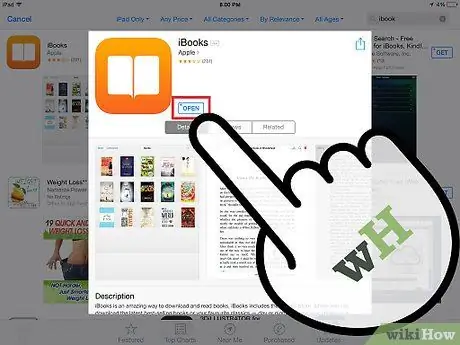
ნაბიჯი 3. გაუშვით iBooks
როდესაც იპოვნეთ iBooks თქვენს iPad- ზე, შეეხეთ აპს მის გასახსნელად. წიგნების გვერდზე თქვენ იხილავთ Apple წიგნების რამდენიმე კატეგორიას: რჩეულები, ბესტსელერები, iBooks- ზე პოპულარული, ფილმები გადაღებული წიგნები და სხვა.
თუ თქვენ არ გაქვთ გადაწყვეტილი რომელი წიგნის წაკითხვა გსურთ, შეგიძლიათ მოძებნოთ ხელმისაწვდომი წიგნები. თქვენ შეგიძლიათ იპოვოთ თქვენთვის სასურველი წიგნი
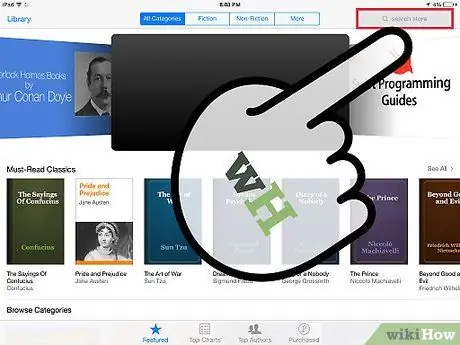
ნაბიჯი 4. იპოვნეთ კონკრეტული წიგნი
შეხედეთ iBooks ეკრანის ზედა მარჯვენა მხარეს და მოძებნეთ საძიებო ველი. ჩაწერეთ წიგნის სათაური ან სასურველი ავტორის სახელი.
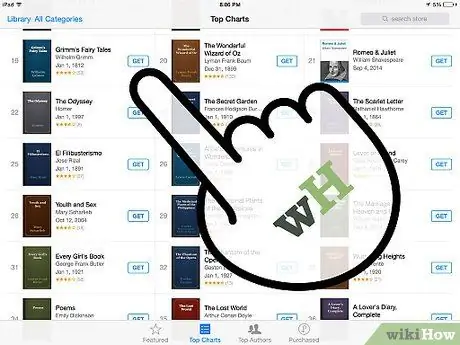
ნაბიჯი 5. ჩამოტვირთეთ წიგნი
მას შემდეგ რაც იპოვნეთ თქვენთვის სასურველი წიგნი საძიებო ველში, შეეხეთ ელ.წიგნის ხატის გვერდით მდებარე პატარა კვადრატულ ღილაკს, რომ ჩამოტვირთოთ. iPad მოგთხოვთ შეხვიდეთ iTunes- ში თქვენი iTunes- ის პაროლის შეყვანით. შეიყვანეთ პაროლი და დააჭირეთ ღილაკს "OK".
- თუ წიგნის უფასოდ ჩამოტვირთვა შესაძლებელია, App Store- ის გვერდზე განთავსებული პატარა კვადრატული ღილაკი შეიცავს სიტყვას GET.
- თუ წიგნი უნდა იყოს შეძენილი, ღილაკი იტვირთება წიგნის ფასი.
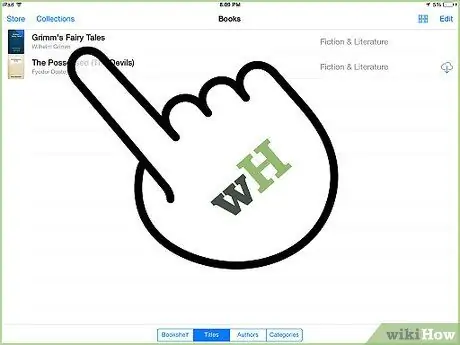
ნაბიჯი 6. იპოვეთ წიგნი iBooks- ში
წიგნის გადმოტვირთვის შემდეგ, გადახედეთ iBooks ეკრანის ქვედა მარცხენა მხარეს, რომ იპოვოთ ვარიანტი სახელწოდებით ჩემი წიგნები. შეეხეთ ვარიანტს თქვენ მიერ გადმოწერილი წიგნების სანახავად.
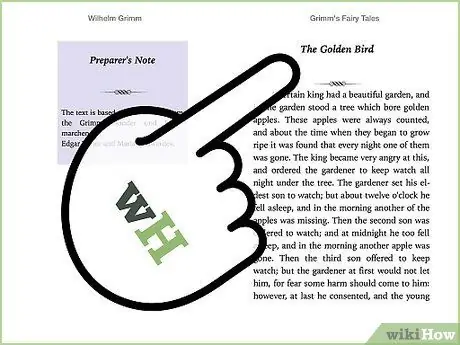
ნაბიჯი 7. წაიკითხეთ წიგნი
შეეხეთ სასურველ წიგნს და iBooks გახსნის მას. გვერდების შესაცვლელად, გამოიყენეთ თითი iPad ეკრანის გადასატანად მარჯვნივ მარცხნივ.
მეთოდი 2 4: iTunes- ის გამოყენება
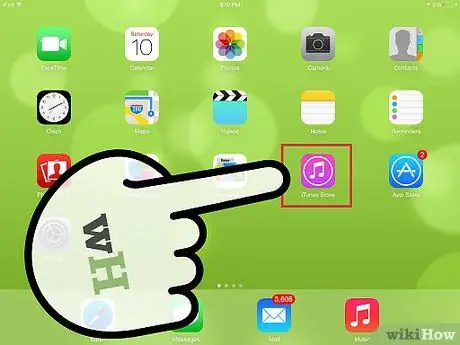
ნაბიჯი 1. შეეხეთ iTunes პროგრამას
IPad- ზე წიგნების გადმოტვირთვის კიდევ ერთი გზაა iTunes- ის გამოყენება. შეეხეთ iTunes პროგრამას და მოძებნეთ საძიებო ველი ეკრანის ზედა მარჯვენა კუთხეში.
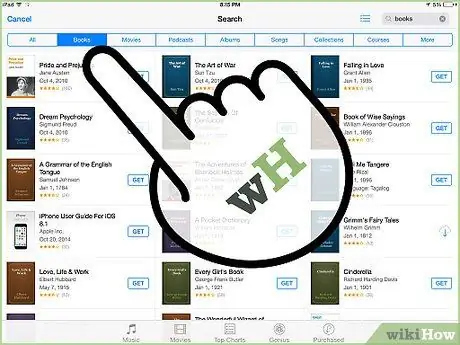
ნაბიჯი 2. იპოვეთ სასურველი წიგნი
ჩაწერეთ სასურველი წიგნის სათაური ან ავტორი (თქვენი ძიების პარამეტრებიდან გამომდინარე). სათაურის ან ავტორის სახელის შეყვანის შემდეგ ეკრანის ზედა ნაწილში ნახავთ სხვადასხვა კატეგორიას. ერთ -ერთი განვითარებადი კატეგორია არის წიგნები. შეეხეთ კატეგორიას, რათა მხოლოდ წიგნი გამოჩნდეს ეკრანზე.
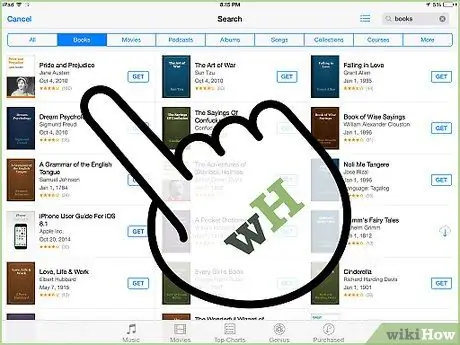
ნაბიჯი 3. იყიდეთ ან გადმოწერეთ წიგნი
მას შემდეგ რაც იპოვნეთ თქვენთვის სასურველი წიგნი, შეეხეთ წიგნის გვერდით მდებარე პატარა კვადრატულ ღილაკს. ღილაკი შეიცავს სიტყვებს "GET" ან წიგნის ფასი. შეიყვანეთ iTunes პაროლი და დააჭირეთ ღილაკს "OK"..
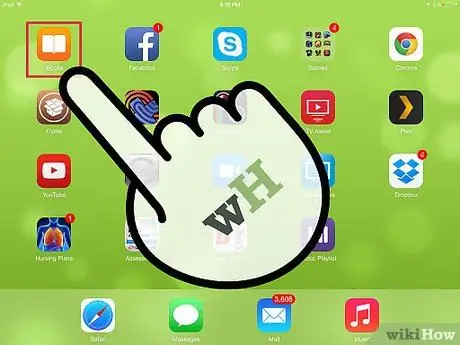
ნაბიჯი 4. გაუშვით iBooks
გადმოწერილი წიგნების სანახავად, თქვენ უნდა გახსნათ iBooks. იპოვეთ iBooks აპლიკაცია თქვენს iPad- ზე და შეეხეთ მას გადმოწერილი წიგნების სიის საჩვენებლად. შეეხეთ წიგნს, რომლის წაკითხვაც გსურთ და დაიწყეთ კითხვა.
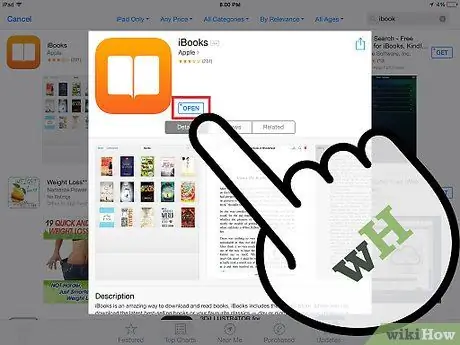
ნაბიჯი 5. ჩამოტვირთეთ iBooks
თუ თქვენ ვერ იპოვით ამ პროგრამას თქვენს iPad- ზე, თქვენ უნდა გადმოწეროთ იგი App Store- დან. IBook- ის ჩამოსატვირთად შეეხეთ App Store- ის აპს და შეიყვანეთ „iBooks“საძიებო ზოლში. როდესაც ძიების შედეგები გამოჩნდება ეკრანზე, შეეხეთ კვადრატულ ღილაკს, რომელიც შეიცავს სიტყვას "GET" პროგრამის გვერდით.
- თუ თქვენ გაქვთ iBooks აპლიკაცია დაინსტალირებული თქვენს iPad- ზე, მაგრამ ვერ პოულობთ მას, App Store გეტყვით სად არის.
- თუ დაინსტალირებული გაქვთ iBooks პროგრამა, შეგიძლიათ გახსნათ იგი App Store- ში ან მოძებნოთ იგი iPad- ის მთავარ ეკრანზე. შეეხეთ ღილაკს iBooks გასახსნელად.
მეთოდი 3 დან 4: ქინდლის გამოყენება
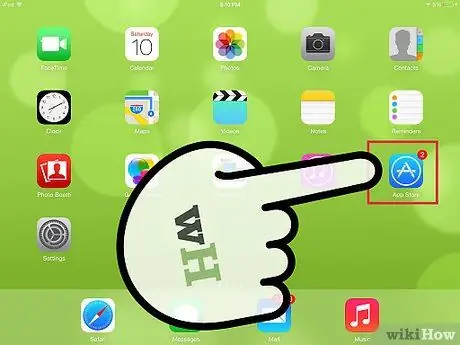
ნაბიჯი 1. შეეხეთ App Store აპლიკაციას
IPad- ზე იპოვეთ და შეეხეთ App Store- ის აპს მის გასახსნელად. მოძებნეთ საძიებო ველი ეკრანის უკიდურეს მარჯვნივ.
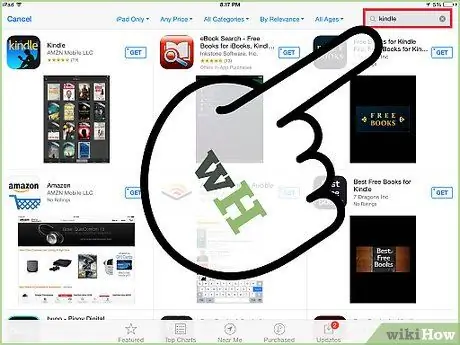
ნაბიჯი 2. ჩაწერეთ Kindle საძიებო ველში
ამის შემდეგ, ეკრანზე ნახავთ პროგრამების ჩამონათვალს. მოძებნეთ Kindle ხატი პროგრამების სიაში და შეეხეთ პატარა კვადრატულ ღილაკს, რომელიც ამბობს "GET". Kindle პროგრამის ჩამოტვირთვა შესაძლებელია უფასოდ. ყუთის ღილაკი მწვანე გახდება და შეიცავს სიტყვას Install.
Kindle არის ელექტრონული წიგნების წამკითხველი მოწყობილობა, რომელიც გამოიყენება Amazon- ის ვებ - გვერდიდან გადმოწერილი ციფრული წიგნების წასაკითხად. ამაზონიდან შეძენილ და გადმოწერილ ციფრულ წიგნებს აქვთ სპეციალური ფორმატი, რომლის გახსნა მხოლოდ Kindle მოწყობილობებს ან პროგრამულ უზრუნველყოფას შეუძლია. ამასთან, Amazon გთავაზობთ Kindle წიგნის წამკითხველ პროგრამას iPad- ისთვის. შეგიძლიათ ჩამოტვირთოთ ეს პროგრამა App Store- ში
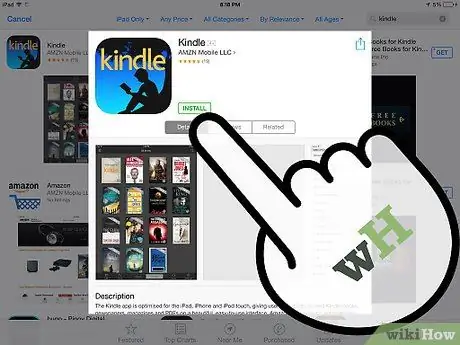
ნაბიჯი 3. შეეხეთ ინსტალაციის ღილაკს
ამის შემდეგ, iPad მოგთხოვთ შეიყვანოთ iTunes პაროლი. შეიყვანეთ პაროლი მითითებულ ველში და დააჭირეთ ღილაკს "OK"..
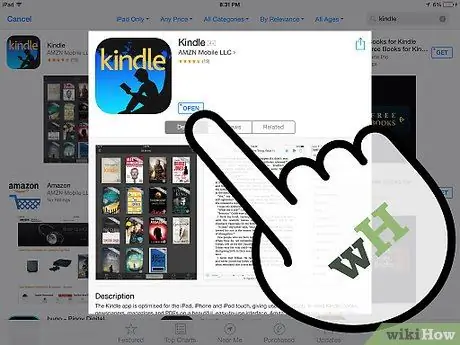
ნაბიჯი 4. გახსენით Kindle აპლიკაცია
თქვენ შეგიძლიათ ნახოთ თქვენი Kindle აპის ჩამოტვირთვის პროგრესი ეკრანის ზედა ნაწილში. ამ პროგრამის გადმოტვირთვის შემდეგ, პროგრამის გვერდით მდებარე პატარა კვადრატული ღილაკი შეიცავს სიტყვას "OPEN". შეეხეთ ღილაკს Kindle გასახსნელად.
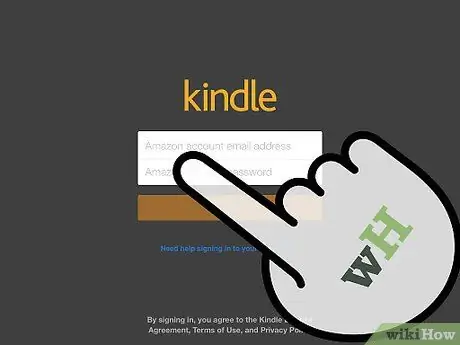
ნაბიჯი 5. შეიყვანეთ თქვენი Amazon ანგარიშის ელ.ფოსტის მისამართი და პაროლი
თუ არ გაქვთ Amazon ანგარიში, შეგიძლიათ ეწვიოთ Amazon.com ვებსაიტს და შექმნათ უფასო Amazon ანგარიში, რომელიც სწრაფად შეიქმნება. თქვენ უნდა გქონდეთ ამაზონის ანგარიში, რომ გამოიყენოთ Kindle.
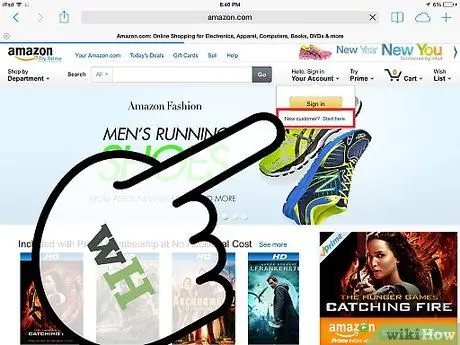
ნაბიჯი 6. გადადით Amazon.com ვებსაიტზე
Safari ბრაუზერში ჩაწერეთ amazon.com. თუ გახსენით ამაზონის ვებსაიტი, შეხედეთ ეკრანის ზედა მარჯვენა მხარეს და შეეხეთ შესვლის ღილაკს. ყვითელი შესვლის ღილაკის ქვეშ ნახავთ ბმულს "ახალი მომხმარებელი? დაიწყე აქ". შეეხეთ ბმულს..
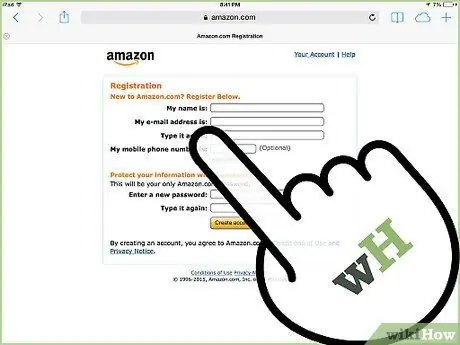
ნაბიჯი 7. მიჰყევით ინსტრუქციას, რომელიც გამოჩნდება ეკრანზე ანგარიშის შესაქმნელად
ანგარიშის შესაქმნელად თქვენ უპასუხებთ რამდენიმე მარტივ კითხვას. შეავსეთ თქვენი პასუხებით გათვალისწინებული ველები და დააჭირეთ ღილაკს ანგარიშის შექმნა.
- შენიშვნა: თქვენ უნდა შეიძინოთ წიგნი amazon.com ვებსაიტის საშუალებით, რომ წაიკითხოთ იგი Kindle აპლიკაციაში.
- შეიძინეთ ელექტრონული წიგნები amazon.com ვებსაიტზე
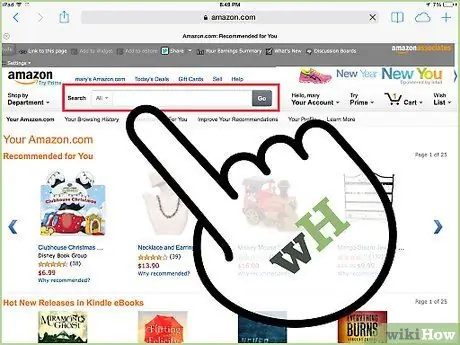
ნაბიჯი 8. იპოვეთ სასურველი წიგნი
თქვენ შეგიძლიათ იპოვოთ საძიებო ველი ამაზონის გვერდის ზედა ნაწილში. საძიებო ველის გვერდით ნახავთ ღილაკს, რომელიც შეიცავს სიტყვას ყველა. დააწკაპუნეთ ღილაკზე, რომ ნახოთ Amazon- ში არსებული ერთეულების კატეგორიები და შეარჩიოთ წიგნების კატეგორია.
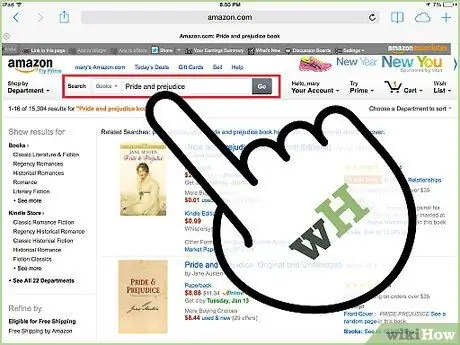
ნაბიჯი 9. ჩაწერეთ სათაური ან ავტორის სახელი
შეიყვანეთ სათაური ან ავტორის სახელი საძიებო ველში და შეეხეთ ნარინჯისფერ ღილაკს Go. თქვენ ნახავთ წიგნების ჩამონათვალს, რომლებიც შეესაბამება თქვენს ძიების კრიტერიუმებს. ძიების შედეგების გვერდის ზედა ნაწილში თქვენ იხილავთ წიგნის რამდენიმე ვარიანტს, როგორიცაა Hardcover, Paperback და Kindle Edition. შეეხეთ Kindle Edition ვარიანტს..
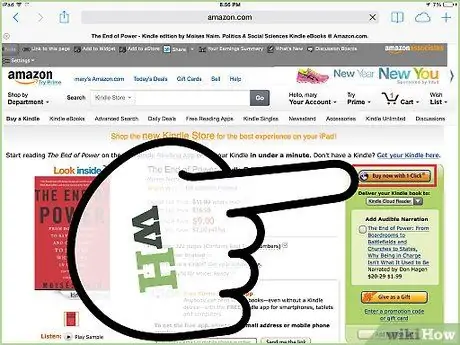
ნაბიჯი 10. შეეხეთ ყიდვას ახლა ღილაკს, რომელიც არის წიგნის მარჯვნივ
ღილაკზე ყიდვა ახლა ან ყიდვა ერთი დაწკაპუნებით, თქვენ უნდა აირჩიოთ მოწყობილობა, რომლის გამოყენება გსურთ წიგნის წასაკითხად. შეარჩიეთ თქვენი iPad და დააჭირეთ ღილაკს გაგრძელება.
- მას შემდეგ რაც შეარჩიეთ iPad, როგორც მოწყობილობა, რომელსაც იყენებთ წიგნების წასაკითხად, გამოჩნდება ახალი ეკრანი, რომელიც შეგატყობინებთ, რომ ელექტრონული წიგნი ხელმისაწვდომია Kindle ბიბლიოთეკაში. ამ შეტყობინების ქვედა მარჯვენა კუთხეში თქვენ იხილავთ გადასვლა Kindle For iPad- ს. შეეხეთ ვარიანტს, რომ ავტომატურად გახსნათ Kindle.
- თქვენ მიერ გადმოწერილი წიგნი განთავსდება ახალ კატეგორიაში.
მეთოდი 4 დან 4: ელექტრონული წიგნები PDF ფორმატში
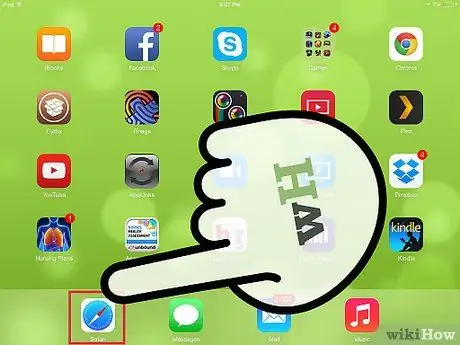
ნაბიჯი 1. გახსენით Safari
IPad ბრაუზერში PDF ფორმატში წიგნების კითხვა ადვილია. თქვენ უბრალოდ უნდა გახსნათ ბრაუზერი და ჩაწეროთ PDF- ის სათაური, რომლის წაკითხვაც გსურთ საძიებო ველში.
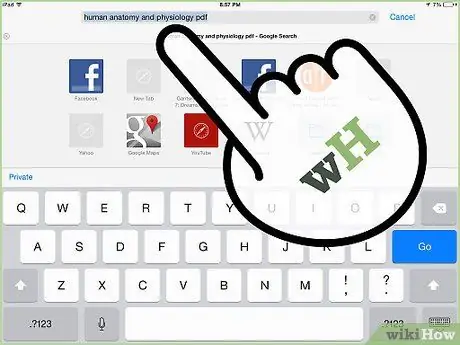
ნაბიჯი 2. შეეხეთ PDF დოკუმენტს, რომლის წაკითხვაც გსურთ
როდესაც ძიების შედეგები გამოჩნდება ეკრანზე, შეეხეთ PDF- ს, რომლის წაკითხვაც გსურთ. ეს ავტომატურად გახსნის PDF ფაილს და საშუალებას მოგცემთ წაიკითხოთ იგი თქვენს iPad- ზე.
გაითვალისწინეთ, რომ PDF ფორმატში წიგნების შენახვა შეუძლებელია. მისი წაკითხვა შეგიძლიათ მხოლოდ თქვენს ბრაუზერში
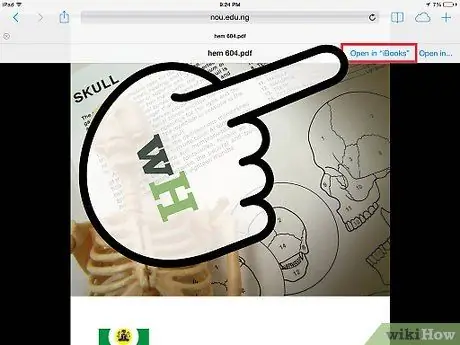
ნაბიჯი 3. შეინახეთ წიგნი PDF ფორმატში
PDF ფაილის შენახვა iPad- ზე, შეეხეთ ეკრანს ფაილის გახსნისას თქვენს ბრაუზერში. ამის შემდეგ, ეკრანზე გამოჩნდება ორი ვარიანტი: გახსენით iBooks ან გახსენით. შეარჩიეთ ერთი ამ ვარიანტებიდან.
- არჩევა Open In iBooks ვარიანტი ავტომატურად შეინახავს PDF ფაილს. შეგიძლიათ გადაიკითხოთ ფაილი iBooks- ში.
- Open In ვარიანტი მოგაწვდით სხვადასხვა ადგილს, რომელიც შეიძლება გამოყენებულ იქნას როგორც PDF- ების შენახვის ადგილი, მათ შორის Kindle- ზე.
- თქვენ შეგიძლიათ გახსნათ PDF წიგნები ნებისმიერ დროს, როდესაც გსურთ iBooks ან Kindle.






